Tips & Trik WhatsApp Berguna, Wajib Dicoba
Diterbitkan: 2019-06-04WhatsApp tidak diragukan lagi adalah aplikasi perpesanan terbaik dengan lebih dari 1 miliar pengguna aktif mengirim dan menerima pesan di seluruh dunia. Aplikasi perpesanan gratis ini diakuisisi oleh Facebook dan menjadi sangat populer sehingga para pengembang bekerja tanpa henti dalam mengembangkan dan meningkatkan aplikasi dari hari ke hari. WhatsApp telah merilis banyak fitur yang mungkin atau mungkin tidak Anda sadari, namun jika Anda mencoba trik WhatsApp ini, Anda dapat mempertimbangkan untuk menggunakannya secara teratur.
15 Peretasan WhatsApp Teratas
1. Pin Obrolan
2. Pemformatan Teks
3. Kontrol Privasi Anda
4. Gunakan WhatsApp Di Komputer
5. Baca Pesan WhatsApp Tanpa Centang Biru
6. Tambahkan Pintasan Ke Layar Beranda Anda Untuk Obrolan Individual
7. Lindungi Obrolan Anda – Nonaktifkan Pratinjau Pemberitahuan – Sesuaikan Pemberitahuan
8. Hentikan Pengunduhan Otomatis Foto Dan Video Untuk Menyimpan Data
9. Ubah WhatsApp Menjadi Buku Harian Atau Notepad
10. Tarik Kembali Pesan Anda yang Terkirim Secara Tidak Sengaja
11. Blokir / Buka Blokir Orang Dan Spam
12. Kirim Lokasi Anda Dengan Peta
13. Pesan Bintang – Favorit
14. Bagikan Lokasi Langsung
15. Ketik Menggunakan Suara
Pin Obrolan
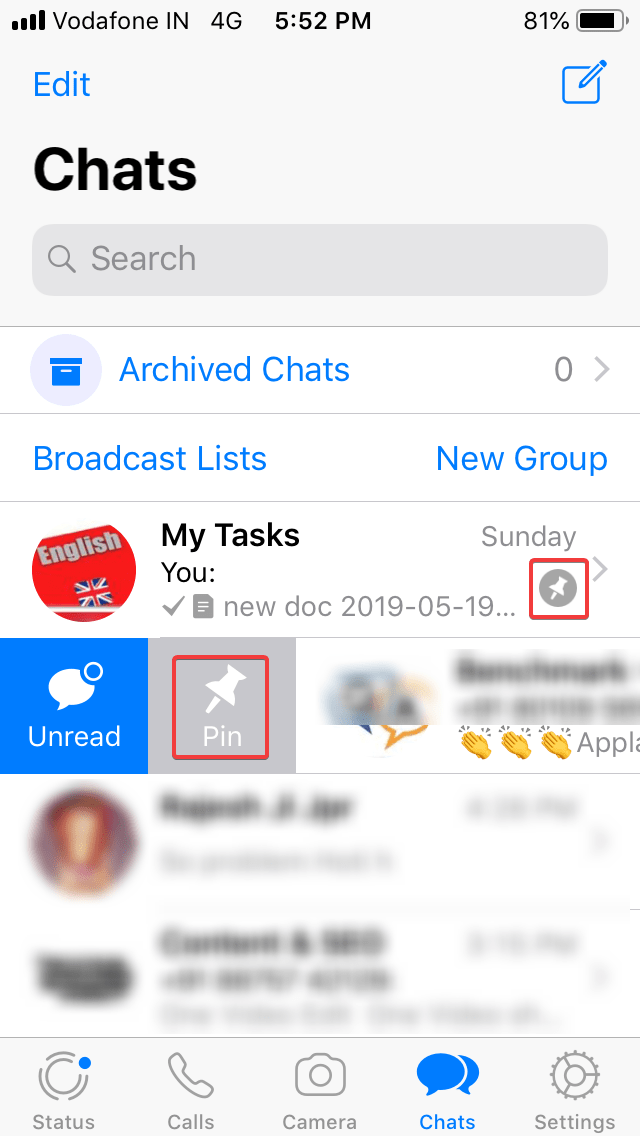
Kami menerima banyak pesan WhatsApp setiap hari. Melacak pesan penting atau pesan paling penting menjadi rintangan. Sekarang berhenti menggulir ke bawah seluruh daftar untuk mengetahui pesan yang paling penting dan Sematkan ke bagian atas daftar.
Geser ke kiri pada utas obrolan apa pun, ketuk Pin dan percakapan tertentu itu akan selalu berada di atas daftar dengan ikon pin kecil. Di Android , kita perlu mengetuk dan menahan percakapan dan kita akan dapat melihat ikon Pin di bagian atas. Cukup ketuk ikon pin obrolan dan itu akan tetap berada di bagian atas daftar.
Selanjutnya, jika Anda ingin mengamankan obrolan WhatsApp yang disematkan di perangkat Android, Anda dapat mencoba menggunakan Pengunci Obrolan Grup Untuk Aplikasi Obrolan Whats. Aplikasi ini dengan aman mengunci obrolan grup WhatsApp Anda dan mengintervensi mata yang mengintip dari melihat ketika Anda tidak ada.
Baca Juga : Cara Mengatur Notifikasi Whatsapp di Perangkat Android
Pemformatan Teks

Anda mungkin tidak ingin mengirim pesan dengan font biasa pada waktu tertentu. Ya, Anda memiliki opsi untuk mengirim pesan dengan format Tebal, Miring, atau Dicoret. Gunakan tanda bintang untuk Bold (* hello *), garis bawah untuk italic (_ hello _) dan tilde untuk coret (~ hello ~). Fitur ini serupa di perangkat iOS dan Android.
Kontrol Privasi Anda
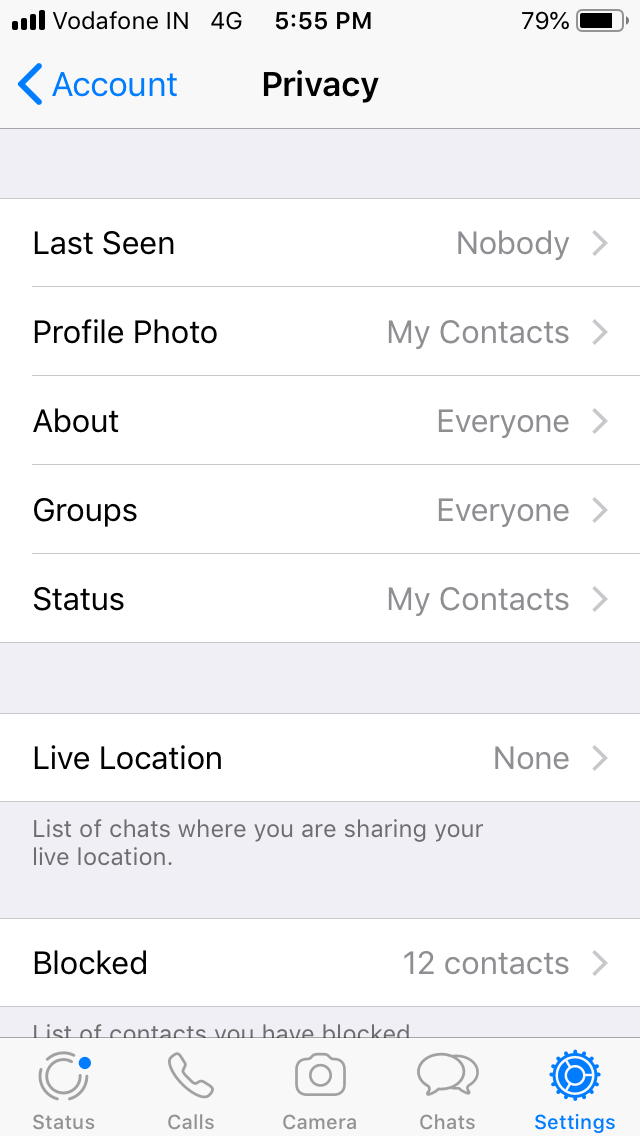
Tentunya, privasi adalah apa yang kita semua cari dan ketika itu adalah WhatsApp maka kita tidak ingin mengambil risiko. Untuk mengamankan obrolan WhatsApp Anda di perangkat Android, Anda dapat menggunakan Locker for Whats Chat App – Obrolan Pribadi Aman.
Aplikasi ini ringan pada sumber daya sistem. Ini memungkinkan untuk menyembunyikan obrolan pribadi, dan selanjutnya dapat mengamankan obrolan WhatsApp Anda dengan mengatur PIN sederhana.
Selain itu, jika Anda tidak ingin kontak Anda mengetahui kapan terakhir kali Anda memeriksa WhatsApp, matikan opsi 'Terakhir Terlihat'. Buka 'Pengaturan' -> 'Privasi' 'Terakhir Terlihat'. Selain itu, beralih antara 'Baca Tanda Terima' untuk mengaktifkan atau menonaktifkan 'Centang Biru' pada pesan Anda. Di sini, Anda bahkan dapat memilih siapa yang dapat melihat foto profil Anda.
Saat melakukannya, perlu diingat jika opsi ini dinonaktifkan, Anda juga akan dilarang melihat yang sama dari kontak lain.
Untuk perangkat Android, buka Pengaturan -> Akun -> Opsi privasi.
Gunakan WhatsApp Di Komputer
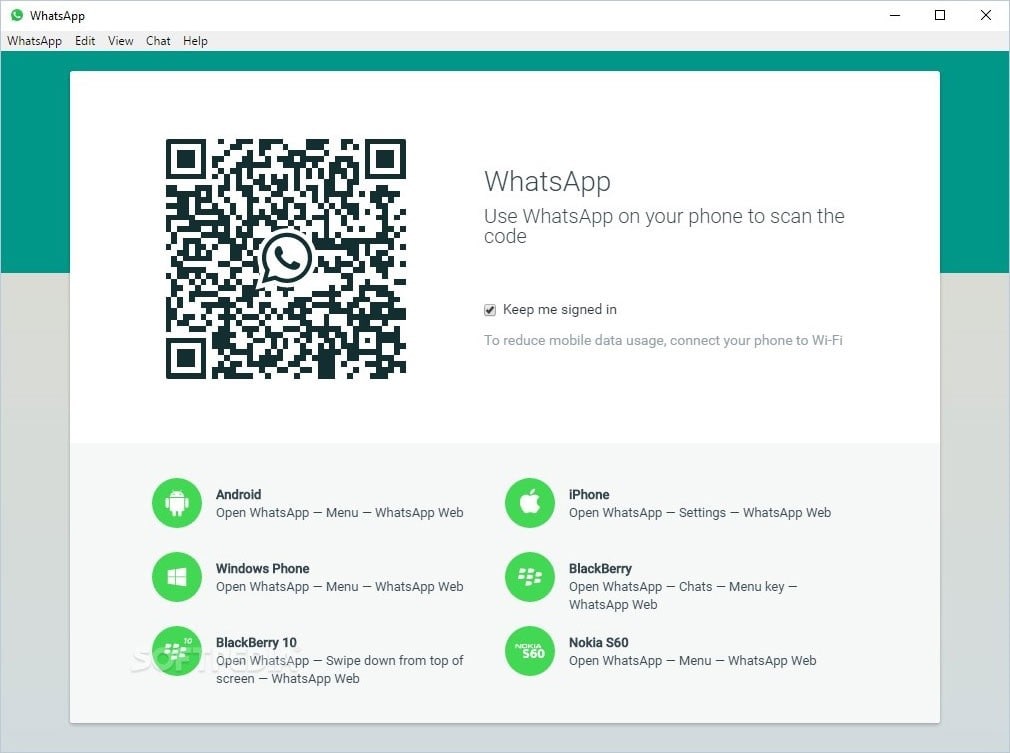
Anda juga dapat menggunakan WhatsApp di komputer. Yang perlu Anda lakukan adalah pergi ke browser Anda dan ketik https://web.WhatsApp.com/ ke address bar. Buka WhatsApp di ponsel Anda dan buka 'Menu' -> 'Pengaturan' -> pilih 'WhatsApp Web'. Pindai Kode QR di halaman web dengan ponsel Anda dan Anda sudah siap. Seluruh obrolan WhatsApp Anda akan ditampilkan di browser Anda. Mengunduh perangkat lunak mandiri WhatsApp untuk PC dari https://www.WhatsApp.com/download sekali lagi merupakan alternatif untuk menggunakan WhatsApp di komputer.
Wajib Dibaca: Pelajari Cara Logout Dari WhatsApp dan WhatsApp Web
Baca Pesan WhatsApp Tanpa Centang Biru

Saat Anda membaca pesan WhatsApp, tanda terima telah dibaca dikirim ke pengirim (Centang Biru). Ketika pengirim melihat 'Kutu Biru' tersebut, pengirim mengetahui bahwa Anda telah membaca pesan tersebut. Jika Anda tidak ingin pengirim mendapatkan tanda terima telah dibaca, Anda dapat menggunakan trik ini.
Sebelum membaca pesan, cukup nonaktifkan semua jaringan data yang terhubung ke telepon atau masukkan ke 'Mode Pesawat' Sekarang Anda dapat membuka WhatsApp dan membaca pesan Anda. Setelah Anda membaca pesan, tutup WhatsApp dengan mematikan proses dan bersihkan juga dari memori. Anda sekarang dapat MENGAKTIFKAN kembali data Anda. Ini mungkin terlihat seperti tugas yang membosankan bagi sebagian pengguna. Metode ini sama di perangkat iOS dan Android.
Atau, Anda dapat menambahkan Widget WhatsApp untuk memunculkan pesan di desktop Anda. Setiap kali ada pesan masuk, lihat saja dengan menggulir pesan di Widget dengan mengingat bahwa jika Anda mengklik notifikasi, itu akan membuka WhatsApp dan akan mengirim tanda dibaca ke pengirim dengan centang biru pada pesan.
Tambahkan Pintasan Untuk Obrolan Individu Ke Layar Beranda Anda
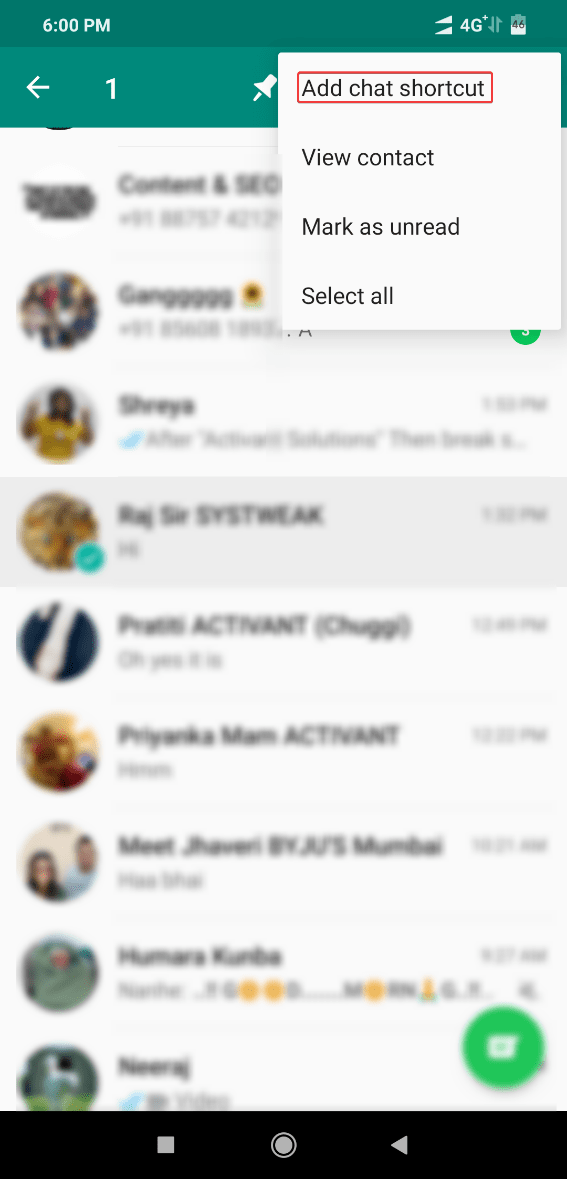
Jika Anda mengobrol dengan teman secara teratur, alih-alih memulai WhatsApp dan mencari kontak, Anda dapat membuat pintasan di layar beranda untuk memicu percakapan. Cukup buka WhatsApp dan tahan kontak dan ketuk 'Tambahkan pintasan obrolan' dari menu. Ikon akan ditambahkan ke layar beranda Anda. Anda juga dapat membuat pintasan di PC, namun fitur ini tidak tersedia di iPhone.
Lindungi Obrolan Anda – Nonaktifkan Pratinjau Pemberitahuan – Sesuaikan Pemberitahuan
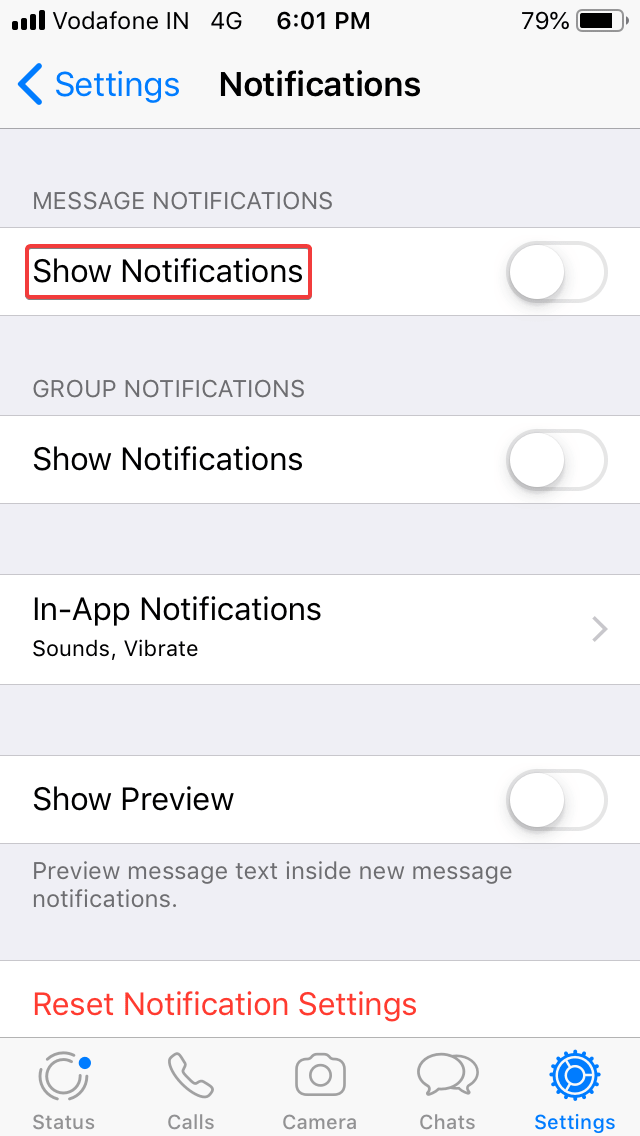
Segera setelah pesan diterima, pratinjau pemberitahuan muncul di layar Anda terlepas dari ponsel Anda terkunci, atau WhatsApp terbuka atau tidak. Informasi sensitif Anda dapat dikompromikan dengan mengintip mata. Untuk menghindari situasi seperti itu, Anda cukup membuka pengaturan telepon dan menonaktifkan notifikasi untuk WhatsApp. Anda juga dapat pergi ke pengaturan WhatsApp dan menonaktifkan notifikasi dari menu pengaturan. Metode ini sama di perangkat iOS dan Android.
Jika Anda ingin mendapatkan notifikasi dari kontak tertentu untuk memastikan dia tidak berbaur dengan orang banyak, Anda dapat mengubah nada peringatan notifikasi mereka menjadi notifikasi.
Hentikan Pengunduhan Otomatis Foto Dan Video Untuk Menyimpan Data
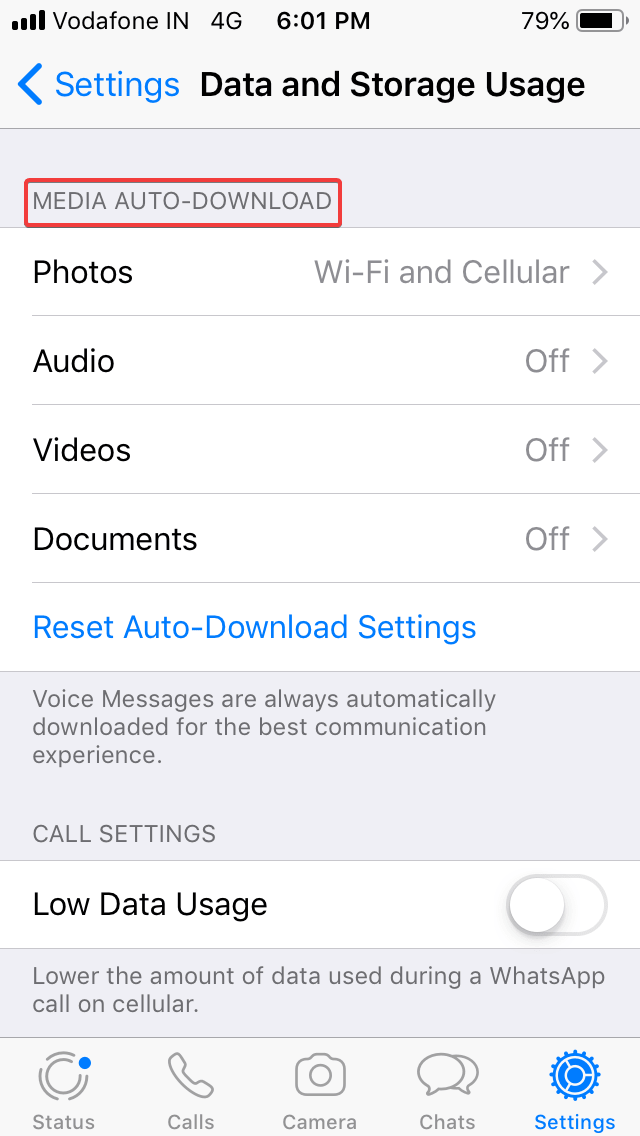
Jika Anda kehabisan data atau tidak menggunakan Wi-Fi atau roaming, Anda cukup mematikan opsi Unduh Otomatis untuk Foto, Audio & Video untuk menghemat penggunaan Data. Untuk melakukan ini, buka 'Pengaturan' -> 'Penggunaan Data' dan matikan opsi unduh otomatis. Demikian pula, Anda juga dapat menonaktifkan gambar dan video yang muncul di galeri Anda. Anda hanya perlu menavigasi ke Pengaturan -> Obrolan -> Matikan 'Simpan ke Rol Kamera' / 'Tampilkan Media di Galeri' di Android atau iPhone masing-masing.

Ubah WhatsApp Menjadi Buku Harian Atau Notepad
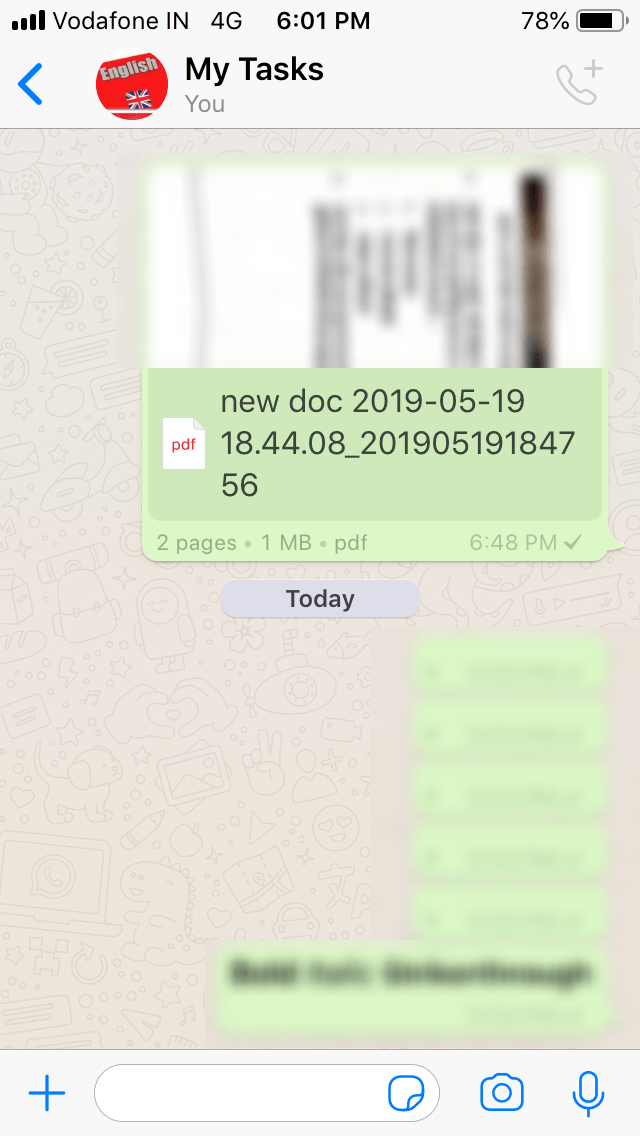
Karena kami menggunakan WhatsApp secara teratur dan kami cenderung melupakan banyak hal, kami cukup menggunakan WhatsApp sebagai buku harian pribadi kami untuk membuat catatan. Kami dapat menuliskan catatan singkat untuk referensi kami yang diurutkan berdasarkan tanggal. Yang perlu Anda lakukan adalah membuat grup WhatsApp dengan menambahkan anggota mana pun dan kemudian menghapus ingatan setelah grup dibuat. Grup akan bertindak sebagai buku harian untuk menyimpan catatan, foto, video, atau dokumen untuk referensi Anda di masa mendatang. Metode ini sama di perangkat iOS dan Android.
Tarik Kembali Pesan yang Terkirim Secara Tidak Sengaja
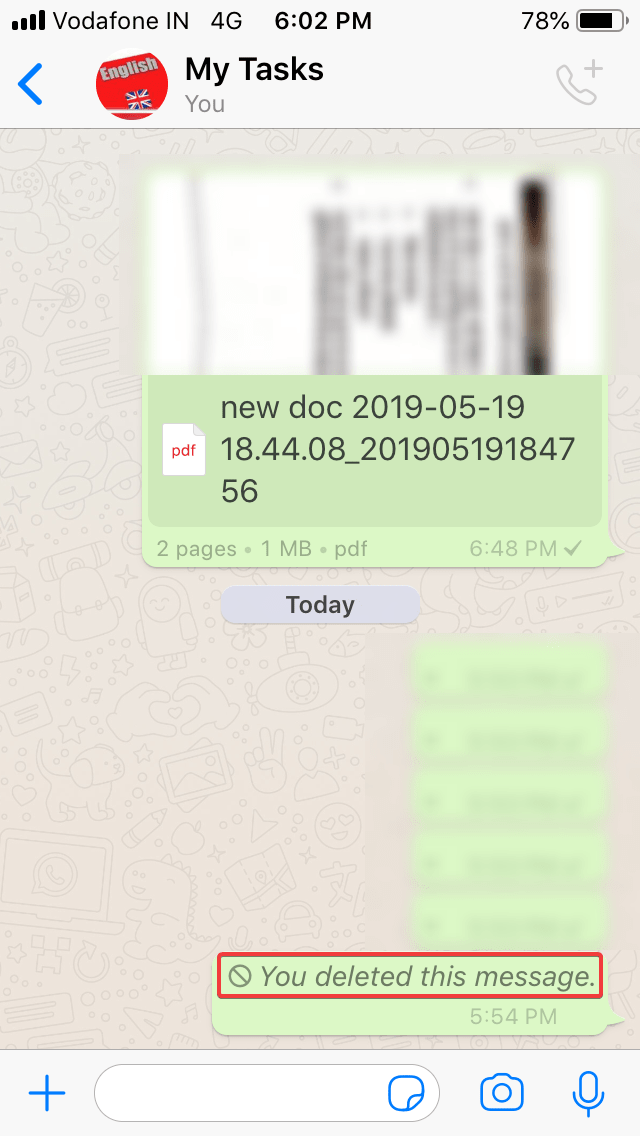
Terkadang kami mengirim pesan yang salah atau menggunakan jendela yang salah untuk mengirim pesan. Segera setelah kami menyadari bahwa pesan itu tidak ditujukan dengan cara atau kepada siapa dikirim, kami dapat memutarnya kembali dan penerima hanya dapat melihat pemberitahuan pesan yang dihapus jika yang diterima belum melihat pesan tersebut. Jika pesan sudah dibuka oleh penerima, Anda masih dapat menghapusnya meskipun tidak ada gunanya melakukannya. Yang perlu Anda lakukan adalah mengetuk pesan dan memilih 'hapus untuk semua orang'. Opsi ini hanya tersedia selama satu jam, pos yang pesannya hanya dapat dihapus untuk Anda dan bukan untuk penerima. Dalam pesan grup, jika semua orang dalam grup telah membaca pesan tersebut, pesan tersebut tidak dapat dihapus. Metode ini sama di perangkat iOS dan Android.
Blokir / Buka Blokir Orang Dan Spammer
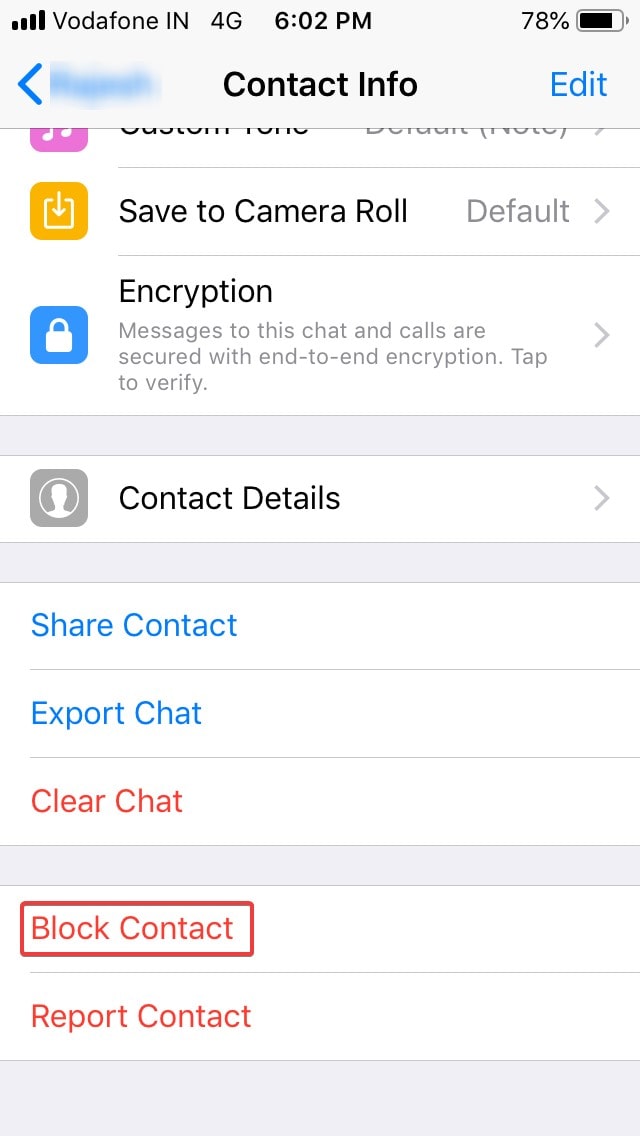
Ada beberapa alasan mengapa Anda ingin memblokir kontak tertentu. Ini adalah proses sederhana untuk berhenti menerima panggilan/pesan dari kontak mana pun. Pengirim yang diblokir akan dapat mengirim pesan namun tidak akan muncul di layar Anda. Bahkan jika Anda membuka blokir pengirim, Anda tidak akan dapat melihat pesan apa pun yang dikirim selama mereka diblokir. Untuk melakukan ini, buka Obrolan -> Obrolan khusus -> Ketuk subjek kontak di atas -> daftar akan muncul, Gulir ke bawah ke bawah -> Blokir Kontak. Metode ini sama di perangkat iOS dan Android.
Kirim Lokasi Anda Dengan Peta

Ini adalah trik yang sangat menarik dan bermanfaat untuk mengirim lokasi Anda dengan peta ke salah satu kontak Anda. Itu selalu mudah untuk mengikuti navigasi dan menjangkau tempat-tempat daripada menelepon lagi dan lagi untuk tengara. Yang perlu Anda lakukan adalah, klik 'Lampiran' -> 'Lokasi' -> 'Kirim Lokasi Anda Saat Ini' Anda harus berhati-hati karena biasanya orang mengetuk 'Bagikan Lokasi Langsung' daripada 'Kirim Lokasi Anda Saat Ini'. Metode ini sama di perangkat iOS dan Android.
Pesan Bintang – Simpan sebagai Favorit
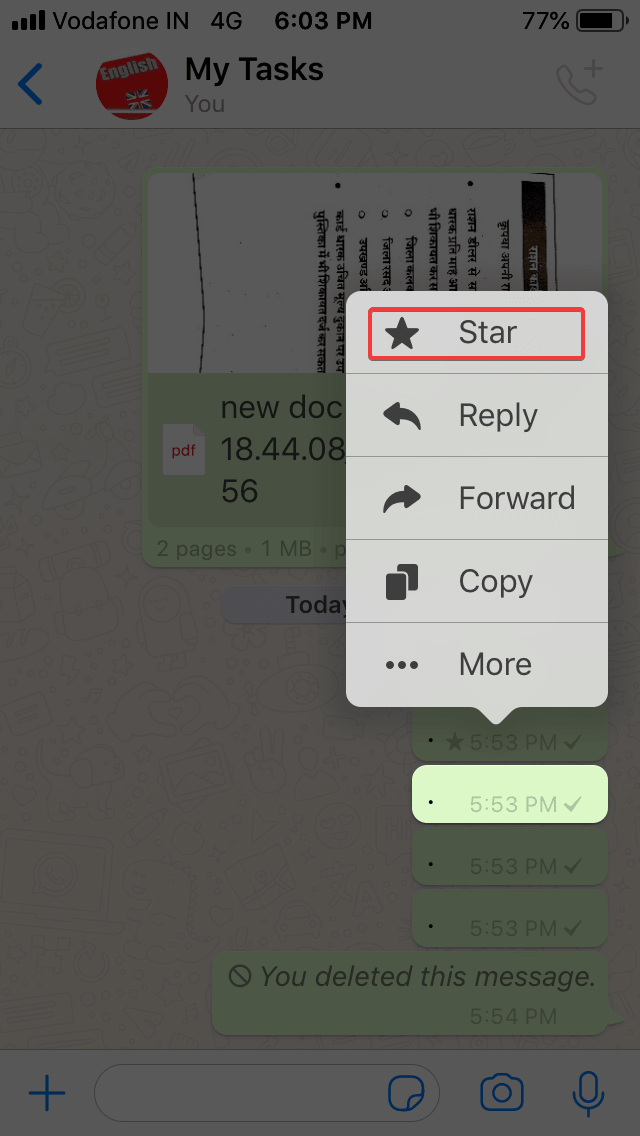
Biasanya terjadi bahwa pesan penting berbaur dengan tumpukan pesan yang tidak diinginkan dan kami berjuang untuk menemukannya kapan pun dibutuhkan. Untuk menghindari situasi seperti itu, Anda cukup menahan pesan dan memilih 'Bintang' dan pesan yang disetel adalah favorit. Bahkan jika Anda ingin menghapus seluruh percakapan, ini memberi Anda opsi untuk memilih antara 'Hapus Semua Pesan' ATAU 'Hapus Semua Kecuali Berbintang'. Hal yang sama dapat dilakukan di Android dengan menahan pesan obrolan dan mengetuk Bintang di bagian atas layar.
Bagikan Lokasi Langsung
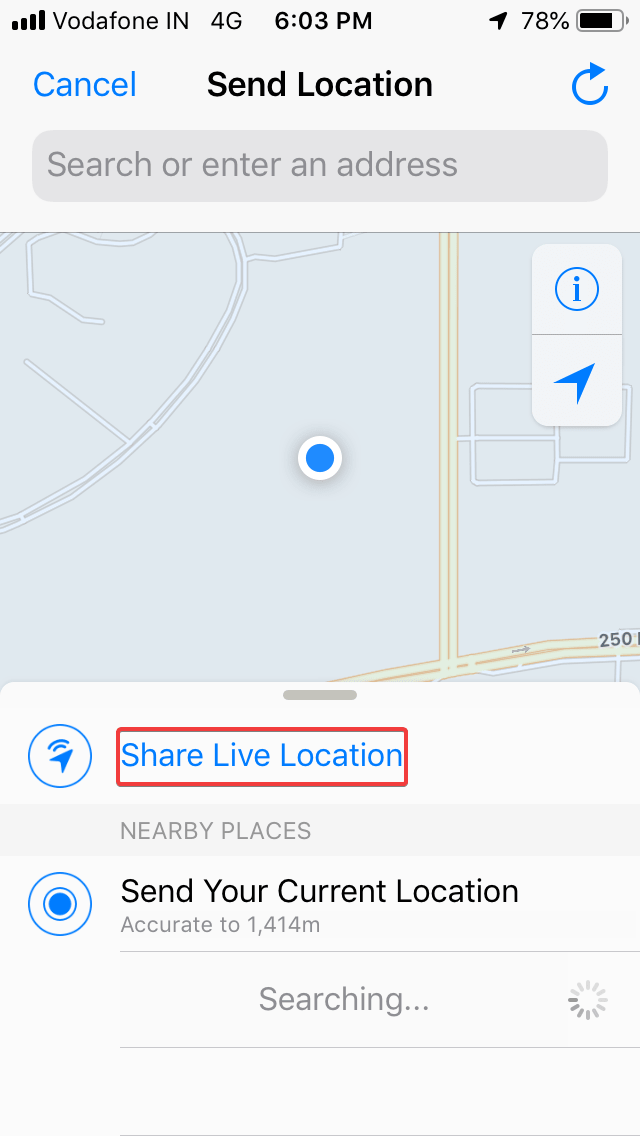
Itu selalu disarankan untuk membagikan lokasi langsung anggota keluarga sehingga Anda selalu dapat mengawasi orang yang Anda cintai jika mereka berada di tempat yang tepat atau tidak. Untuk melakukan ini, Anda dapat membuka telepon anggota keluarga Anda -> Buka kontak Anda -> buka 'Lampiran' -> ketuk 'Lokasi' -> 'Bagikan Lokasi Langsung'. Ini akan meminta Anda untuk mengaktifkan berbagi selama 15 Menit / 1 Jam / 8 Jam.
Ini paling berguna ketika Anda mengirim anak-anak Anda sendirian ke tempat yang tidak dikenal. Metode ini sama di perangkat iOS dan Android.
Ketik Menggunakan Suara
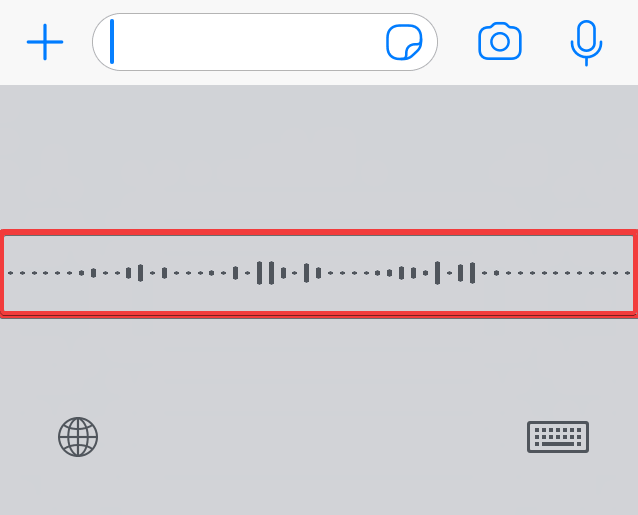

Jika Anda lelah menekan tombol untuk pesan teks, Anda dapat menggunakan fitur konversi 'Speech to Text' bawaan keyboard. Perintah ini akan mendiktekan pesan saat Anda berbicara mengingat Anda berbicara dengan aksen yang tepat dan AI memahaminya dengan benar. Kadang-kadang mungkin mengetik pesan lucu jika tidak mengerti aksen Anda. Yang perlu Anda lakukan hanyalah mengetuk ikon pengetikan suara, yang terlihat seperti mikrofon dan menyampaikan pesan Anda. Metode ini sama di perangkat iOS dan Android.
Ada beberapa peretasan WhatsApp lain yang mungkin Anda ketahui tetapi tidak digunakan karena tidak dalam praktik. Silakan tulis di komentar jika Anda memerlukan bantuan dalam salah satu trik dan kami akan dapat membantu Anda.
- Bagikan Dokumen Di WhatsApp
- Tambahkan Tanggal Ke Kalender Anda Dari Pesan
- Kirim Pesan Untuk Diri Sendiri Untuk Menyimpan Catatan
- Mentransfer File Antara PC Dan Seluler
- Cadangkan Pesan Ke Google Drive
- Cadangkan/Ekspor Media Dan Obrolan Ke Email
- Ubah Wallpaper Obrolan Tertentu
- Ubah Bahasa Berbeda Untuk Obrolan
- Dapatkan Pembaruan Awal Sebelum Mereka Tua
- Kirim Dan Terima Uang Menggunakan Freecharge
- Gunakan Lebih dari Satu Nomor WhatsApp Di Satu Ponsel
- Gunakan Nomor WhatsApp yang Sama Di Beberapa Ponsel
- KIRIM Doc, Xls, PDF, APKS, FILE ZIP di WhatsApp
- Dengarkan Rekaman Suara Secara Pribadi
- Sembunyikan Obrolan Penting & Pribadi
- Bagikan Beberapa Kontak Sekaligus
- Transfer WhatsApp Dari Ponsel Lama Ke Ponsel Baru
- Ketahui Siapa yang Telah Membaca Pesan Anda Di Grup
- Balasan Langsung Dari Bilah Pemberitahuan
- Tandai Pesan Sebagai Belum Dibaca
- Hapus Banyak Obrolan Dalam Sekali Jalan
- Lakukan Panggilan Suara & Video Gratis di WhatsApp
- Menyiarkan Satu Pesan Ke Beberapa Kontak
- Hemat Data Saat Menggunakan WhatsApp Di Jaringan Seluler
- Bisukan Pemberitahuan Obrolan dan Grup yang Mengganggu
- Cara Mematikan Tampilan Terakhir
- Lewati Kutu Biru Saat Membaca Pesan
- Sembunyikan Gambar Profil Anda Dari Orang Tidak Dikenal
- Nonaktifkan Unduhan Otomatis – Hentikan Gambar/Video yang Muncul di Galeri Anda
- Ubah Preferensi Penyimpanan Gambar/Video Otomatis Untuk Obrolan Tertentu
- Balas Secara Pribadi Ke Pesan Grup
- Cari Tahu Berapa Lama Anda Diabaikan
- Biarkan Siri Membaca Pesan Terakhir Anda, Membalas Atau Mengirim Pesan Baru Menggunakan Siri
- Buat Pintasan Ke Percakapan Tertentu
Untuk kiat, trik, dan pembaruan terkait teknologi lainnya, berlangganan Tweak Library dan jika Anda lebih menyukai video terkait teknologi, tonton dan berlangganan saluran YouTube kami. Anda juga dapat menghubungi kami di Facebook dan Pinterest .
